
Come creare DVD video e CD audio per TV e lettori
Credete per forza che si debba andare al cinema per poter vedere film su grande schermo, oppure noleggiare per poterli vedere in TV? Pensate che per ascoltare musica in macchina o in uno stereo dobbiate per forza acquistare un album originale e che la vostra musica che avete provato a scaricare gratis in digitale sia inutilizzabile all’infuori del vostro PC o smartphone? Vi sbagliate. Qualunque cosa avete sul computer, sullo smartphone o in qualsiasi altro luogo si può visualizzare o riprodurre anche su TV o altri dispositivi che hanno lettori DVD oppure un lettore CD. Se avete un film in AVI, MKV o in MP4 (o qualsiasi altro formato ovviamente) sul vostro PC o Mac questo si può facilmente convertire in un formato leggibile dal vostro televisore.
Per creare DVD video italiano semplicemente bisogna utilizzare un determinato procedimento, non basta semplicemente trascinare i file sul disco: in quel modo si creano solamente DVD dati leggibili dai soli PC. Lo stesso vale per la musica: se avete dei brani in MP3 e avete già provato a creare un CD dati con tutte le canzoni da ascoltare su un lettore ma non ha funzionato, semplicemente avete utilizzato il procedimento sbagliato. Se volete creare CD audio si devono utilizzare delle impostazioni ben precise, e questo disco non verrà capiente come quando li create con i file MP3. Si tratterà di un supporto ottico con al massimo una ventina di canzoni, perchè nel formato CD audio pesano molto di più. Per creare CD audio e DVD video basta semplicemente un programma adatto che sia dotato della funzionalità per creare dischi in questo modo.
A volte, specialmente per i programmi gratis, ci può essere bisogno di utilizzare due software per creare un DVD video, ma è sempre possibile qualsiasi film o video vogliate masterizzare su DVD. Bisogna semplicemente sapere come masterizzare CD e DVD in modo tale che vengano letti da tutti i riproduttori multimediali. Ciò di cui avete bisogno è solamente un PC ed un po’ di pazienza per capire il procedimento da effettuare. Vi abbiamo mostrato la guida in cui vi spieghiamo come masterizzare CD e DVD in generale. Vi abbiamo poi anche mostrato la guida all’acquisto con i migliori masterizzatori DVD esterni nel caso il vostro notebook non sia dotato di un masterizzatore DVD. Con questa nuova guida vi spieghiamo come creare DVD video e CD audio per TV e lettori.
Creare DVD video
Come creare DVD video: Nero (a pagamento)
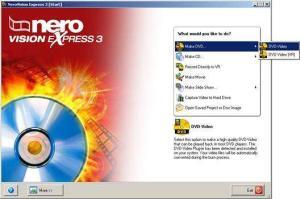
Nero è una delle suite più complete per la gestione di CD, DVD e supporti ottici. Contiene al suo interno diversi programmi che permettono di creare DVD video e non solo, in quanto qualsiasi tipo di supporto ottico può essere creato e gestito attraverso questo software. Con questo software si può non solo creare CD e DVD da zero, ma anche masterizzarli e copiarli, oppure immettervi contenuti in risoluzione 4K. Si possono poi convertire formati e tanto altro. Tuttavia è l’unico programma che vi proponiamo a pagamento, in quanto essendo un software che si può utilizzare in ambito professionale, come tutti i programmi del genere ha un costo. Di seguito la procedura per creare DVD video con questo software. Fra tutti i programmi che sono inclusi in questa suite, dovete scegliere Nero Express, che sarebbe quello più semplice per questa funzionalità.
Prima di tutto ovviamente acquistate e installate Nero al link che trovate alla fine di questo paragrafo. Una volta installato il programma apritelo dall’icona che si creerà sul desktop e selezionate il tasto Nero Express. Si aprirà un piccolo software, con una schermata che vi permetterà di scegliere tra i tipi di file da masterizzare. Prima di andare avanti inserite il DVD nel lettore del vostro computer e aspettate che si carichi. Fatto ciò tornate sulla finestra di Nero Express e cliccate su Video, dopodichè sulla destra scegliete File DVD-Video. Apparirà l’anteprima del contenuto del disco all’interno della quale potrete vedere tutti i file che inserirete. Sulla destra cliccate il tasto Aggiungi, e vi si aprirà una anteprima con le cartelle del vostro PC. Adesso andate nella cartella in cui è presente il vostro film o file video con il quale volete creare il vostro DVD, selezionatelo e cliccate ancora su Aggiungi. Mentre inserite i file assicuratevi di non eccedere la capacità del vostro DVD. Ad esempio, se il DVD è da 4,7 GB, non andate oltre questa capacità oppure non sarà possibile effettuare la masterizzazione. Vi consigliamo anche di fermarvi molto prima del limite, perchè alcuni DVD di scarsa qualità potrebbero venire danneggiati quando ci si avvicina troppo alla loro capacità massima. Potete consultare a che punto è la capacità del DVD nella stessa finestra in cui state inserendo i file. Qui appare infatti una barra a mo di righello che mostra quanta capacità del DVD è stata riempita. Ovviamente si tratta di un’anteprima, perchè quella capacità si andrà a riempire solamente quando andrete ad iniziare il processo di masterizzazione vero e proprio. Quando avrete finito di aggiungere i file cliccate su Avanti. Nel primo menu a tendina della maschera che apparirà, a fianco alla voce Masterizzatore corrente, dovrete scegliere il masterizzatore con il quale creare DVD video. Aprite il menu a tendina e selezionate il drive in cui è inserito il DVD, quindi non Image recorder che invece è un drive virtuale creato da Nero per salvare un progetto. Nel campo Nome disco immettete un nome che volete dare al vostro DVD, ad esempio il titolo del film che contiene. Se pianificate di non utilizzare il disco dopo aver completato la scrittura, mettete la spunta su Verifica dati sul disco dopo la scrittura affinchè Nero possa controllare se è andato tutto bene. Se vi viene chiesto di scegliere la velocità di masterizzazione, selezionate sempre quella più bassa: più la velocità è bassa e più è inferiore il rischio che il disco venga danneggiato o che la masterizzazione non si concluda a buon fine. Infine cliccate su Masterizza: partirà un processo automatico che trasferirà i file sul disco e creerà il DVD video che vi serve. Attendete fino alla fine della procedura, possibilmente senza fare nulla.
Se lavorate, giocate o fate altre attività mentre è in corso il processo di masterizzazione, specie se il vostro PC è di basso livello, potrebbe bloccarsi. Se la masterizzazione si blocca non andrà a buon fine ovviamente, e il DVD non verrà creato. In più se il DVD che avete inserito non è riscrivibile, sarà praticamente da buttare perchè i DVD non riscrivibili si possono utilizzare solamente per portare a termine un solo processo di masterizzatore. La stessa cosa accadrà se durante la masterizzazione si spegne il PC a causa di un blackout o di qualsiasi altro motivo, quindi assicuratevi che il vostro computer sia nelle condizioni migliori per masterizzare. Se non avete a disposizione un DVD e volete semplicemente creare un progetto che contenga tutti i file da inserite, per poi masterizzarli quando in futuro comprerete il DVD, su Nero questo si può fare. Basta semplicemente scegliere nel menu a tendina di cui vi abbiamo parlato qualche riga fa, la voce Image Recorder, quindi cliccare Masterizza come da processo standard.
Vi lasciamo di seguito il link diretto per scaricare questo programma per creare DVD video: Nero
Come creare DVD video: AVStoDVD (gratis)

Questa è invece una alternativa gratuita per creare DVD video (non preoccupatevi per il tasto PayPal che troverete quando cliccherete sul link a fine paragrafo per scaricare il programma, è solo un tasto per le donazioni). Creare DVD con questo programma è molto semplice e veloce: ovviamente non sarà avanzato ed efficiente come Nero, ma è comunque una buona alternativa.
Scaricatelo al link a fine paragrafo cliccando semplicemente su Installer Package. Una volta completato il download avviate il file exe e cliccate su Si, quindi su Next per iniziare la procedura di installazione. Continuando nel wizard cliccate su Accept e poi su Next per iniziare l’installazione, e dopo che sarà completata cliccate su Finish. A qualsiasi messaggio che vi apparirà durante l’installazione date la conferma e non cliccate mai No. Una volta finita l’installazione avviate il programma e settate la lingua su Italian a fianco alle voci Select DVD audio language, Select DVD subtitle e Select GUI language. Accanto alla voce Select DVD video standard impostate PAL e poi cliccate su Ok. Selezionate adesso il sinbolo + vicino all’icona della pellicola e all’interno delle cartelle del vostro PC scegliete il film o il video con il quale volete creare DVD video. Fatto ciò selezionate la freccia vicino alla scritta Output e poi cliccate su DVD Structure. Adesso scegliete l’icona della cartella in basso a destra nella finestra del programma, poi selezionate la cartella in cui salvare il file. Adesso non vi resta che cliccare su Start, quindi su Ok, e inizierà il procedimento per creare DVD video. Adesso dovete scaricare un ultimo programma: Freemake Free Video Converter. Installatelo seguendo la semplicissima procedura guidata di installazione e una volta aperto selezionate DVD, dopodichè scegliete il lettore DVD del vostro PC per selezionare il disco. Selezionate nella finestra che appare Standard DVD, cliccate su Scegli il tipo di menu DVD e infine cliccate su Masterizza / Converti.
Vi lasciamo di seguito il link diretto per scaricare questo programma per creare DVD video: AVStoDVD
Creare CD audio
Come creare CD audio: Windows Media Player
Se avete il sistema operativo Windows ci sarà sicuramente installato sul vostro PC Windows Media Player, uno dei lettori multimediali per computer più famosi del mondo. Ebbene, questo lettore contiene anche una funzionalità che permette facilmente di masterizzare CD audio con le canzoni presenti sul PC.
Per farlo prima di tutto aprite Windows Media Player: potete farlo scrivendo sulla barra di ricerca di Cortana il suo nome oppure cercandolo in mezzo ai programmi che trovate nel menu Start. In alto a destra dell’interfaccia utente del software troverete la voce Masterizza: cliccateci sopra. Apparirà un riquadro vuoto a destra: dalla parte sinistra del programma trovate le canzoni che volete inserire per creare CD audio e trascinatele a destra con il mouse una ad una, nell’ordine in cui volete masterizzare. Dopo aver fatto questo inserite il CD vuoto nel lettore DVD del vostro PC. Selezionate in alto a destra l’icona del menu sotto a Sincronizzazione e mettete il pallino sulla voce CD audio. Dallo stesso menu scegliete Altre impostazioni di masterizzazione e vicino alla voce Velocità di masterizzazione scegliete Lenta. Utilizzate Media solamente se avete particolare fretta, ma ricordate che più la velocità è alta e più rischiate di creare CD audio danneggiati o non funzionanti. Ora non vi resta che cliccare Ok e avviare la masterizzazione cliccando appunto su Avvia masterizzazione.
Vi lasciamo di seguito il link diretto per scaricare questo programma per creare CD audio: Windows Media Player
Come creare CD audio: iTunes

Questo programma per creare CD audio è disponibile sia per PC Windows che per i Mac di Apple. Scaricate iTunes al link che trovate a fine paragrafo e poi avviatelo facendo partire l’installazione, quindi cliccate su Avanti, poi su Installa e poi sempre su Sì fin quando l’installazione non sarà completata. Sulla maschera di iTunes cliccate Musica, fate clic sul tasto destro nella barra che trovate a lato e poi scegliete Nuova playlist. Inserite un nome per la playlist come ad esempio il titolo dell’album, poi cliccate con il tasto destro su ogni brano che volete aggiungere e scegliete Aggiungi alla playlist. Se non trovate i brani trascinateli nella finestra di iTunes dalle cartelle del vostro PC. Quando avete aggiunto tutti i brani alla playlist fate un clic con il tasto destro su di essa e poi scegliete Masterizza playlist su disco, ovviamente dopo aver inserito il CD vuoto nel vostro computer. Mettete ora la spunta accanto a CD audio ed impostate i vari parametri richiesti. Accanto alla voce velocità se volete essere sicuri di creare CD audio perfetti assicuratevi che sia impostata più lenta possibile. Una volta impostati i parametri cliccate su Masterizza.
Vi lasciamo di seguito il link diretto per scaricare questo programma per creare CD audio: iTunes

